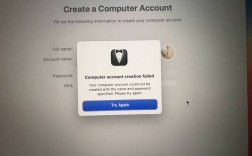蓝屏报错
一、蓝屏错误
1. 什么是蓝屏错误?
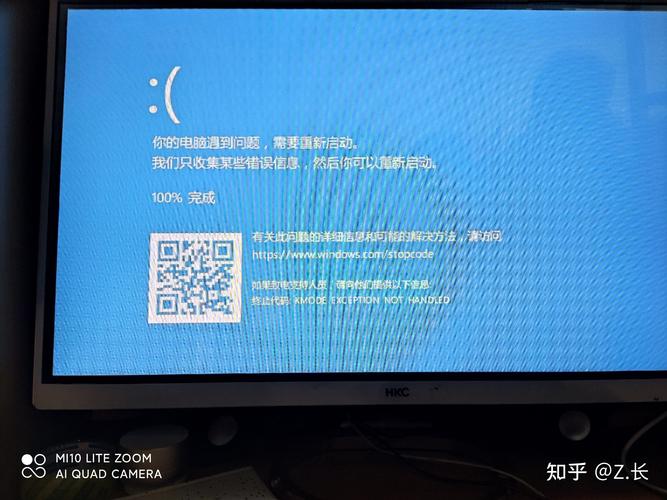
蓝屏错误(Blue Screen of Death,简称BSOD)是微软Windows操作系统在遇到无法恢复的系统错误时显示的屏幕图像,系统会停止所有操作,并显示一个带有错误代码和一些技术细节的蓝色屏幕,这种错误通常表明系统中存在严重的硬件或软件问题,需要立即处理。
2. 蓝屏错误的主要原因
驱动程序问题:过时、不兼容或损坏的设备驱动程序是最常见的蓝屏原因之一,根据统计,约70%的蓝屏错误由第三方驱动程序引起。
硬件故障:如内存(RAM)、硬盘、电源等硬件设备出现故障也会导致蓝屏,这类问题约占蓝屏错误的10%。
软件冲突:新安装的软件与现有系统或其他软件发生冲突,可能导致系统不稳定。
恶意软件:病毒、木马等恶意软件感染系统,破坏关键文件,引发蓝屏。
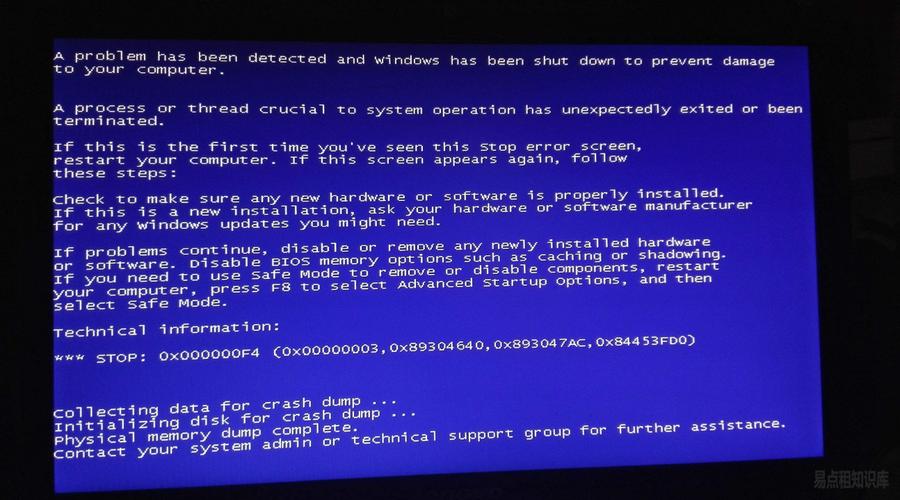
系统文件损坏:Windows系统文件被误删除、替换或损坏,导致系统无法正常运行。
过热:电脑内部温度过高,触发保护机制,导致系统崩溃。
二、常见蓝屏错误代码及其含义
| STOP代码 | 错误信息 | 可能原因 |
| 0x0000001A | MEMORY_MANAGEMENT | 内存管理错误,通常是因为硬件故障或驱动程序问题 |
| 0x00000050 | PAGE_FAULT_IN_NONPAGED_AREA | 内存错误,通常是由于硬件故障 |
| 0x0000007B | INACCESSIBLE_BOOT_DEVICE | 无法访问启动设备,可能是硬盘连接问题或硬盘故障 |
| 0x0000007E | SYSTEM_THREAD_EXCEPTION_NOT_HANDLED | 系统线程异常,通常是由驱动程序或硬件问题引起 |
| 0x0000007F | NTF_FILE_SYSTEM | NTFS文件系统错误,可能是硬盘故障或文件系统损坏 |
| 0x000000D1 | DRIVER_IRQL_NOT_LESS_OR_EQUAL | 驱动程序错误,通常是由不兼容或损坏的驱动程序引起 |
| 0x00000124 | WHEA_UNRECOVERABLE_ERROR | Windows恢复环境检测到无法恢复的错误 |
三、蓝屏错误的诊断与修复步骤
1. 查看蓝屏错误代码
当蓝屏出现时,记下屏幕上显示的错误代码和任何相关的技术细节,这些信息对于后续的故障排除至关重要。
2. 检查硬件连接
内存条:拔下并重新插入内存条,确保接触良好,如果有多条内存,可以尝试一次只使用一条,以确定是否有损坏的内存模块。
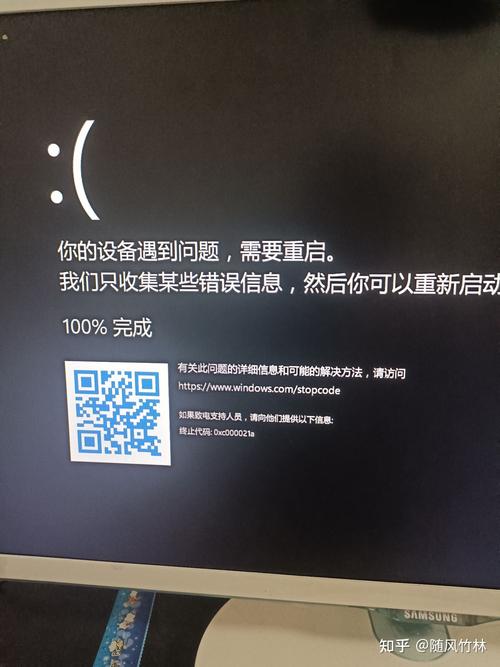
硬盘:检查硬盘连接是否松动,确保SATA或IDE数据线和电源线连接牢固,可以使用硬盘检测工具(如CrystalDiskInfo)检查硬盘健康状态。
电源:确保电源供应稳定,避免因电压波动导致蓝屏,可以尝试更换电源适配器或插座。
3. 更新或回滚驱动程序
更新驱动程序:访问硬件制造商官网,下载并安装最新的驱动程序,特别是显卡、主板芯片组和网络适配器的驱动。
回滚驱动程序:如果最近更新了某个驱动程序后开始出现蓝屏,可以尝试通过设备管理器回滚到之前的版本。
4. 运行内存和磁盘检查
内存检查:使用Windows内置的内存诊断工具(mdsched.exe)检查内存是否存在错误,可以通过命令提示符输入mdsched来运行该工具。
磁盘检查:打开命令提示符,输入chkdsk /f /r命令,检查并修复磁盘上的错误。
5. 扫描恶意软件
使用可靠的杀毒软件(如Windows Defender、Malwarebytes等)进行全面扫描,清除可能存在的病毒、木马等恶意软件,确保杀毒软件本身也是最新版本。
6. 系统还原或重置
系统还原:如果最近对系统进行了更改(如安装新软件、更新驱动程序),可以尝试使用系统还原功能恢复到之前的状态。
系统重置:如果蓝屏问题持续存在,且无法通过上述方法解决,可以考虑重置Windows系统,这将删除所有个人文件和应用,重新安装系统,但保留部分个人文件夹。
7. 检查过热问题
清理灰尘:定期清理电脑内部的灰尘,特别是风扇和散热器,确保良好的散热性能。
监控温度:使用硬件监控软件(如HWMonitor)实时监测CPU、GPU等关键部件的温度,确保不超过安全范围。
四、高级故障排除方法
1. 分析蓝屏转储文件
蓝屏转储文件(dump file)记录了蓝屏发生时的系统状态,可以帮助进一步分析问题根源,要生成蓝屏转储文件,请按照以下步骤操作:
1、右键点击“此电脑”或“我的电脑”,选择“属性”。
2、进入“高级系统设置”,在“启动和故障恢复”部分点击“设置”。
3、勾选“写入调试信息”,选择“自动内存转储”。
4、保存设置并重启计算机,当再次发生蓝屏时,系统会自动生成转储文件。
使用WinDbg等调试工具可以分析转储文件,帮助识别导致蓝屏的驱动程序或模块。
2. 使用调试工具
对于高级用户,可以使用Windows调试工具(如WinDbg)进行更深入的分析,以下是基本步骤:
1、下载并安装WinDbg工具。
2、打开WinDbg,加载蓝屏转储文件(通常是.dmp文件)。
3、使用相关命令(如!analyze v)分析转储文件,获取详细的错误信息。
五、预防措施
定期更新系统和驱动程序:确保Windows操作系统和所有硬件驱动程序保持最新,以修复已知的安全漏洞和兼容性问题。
安装可靠的杀毒软件:定期扫描系统,防止恶意软件感染。
避免随意安装未知来源的软件:仅从官方或可信的来源下载和安装软件,减少潜在的风险。
定期备份重要数据:使用外部硬盘、云存储等方式定期备份重要文件,以防数据丢失。
监控硬件健康状况:使用硬件监控工具定期检查关键部件(如CPU、GPU、硬盘)的温度和性能,及时发现并解决潜在问题。
蓝屏错误是Windows用户常见的严重系统问题,可能由多种因素引起,包括驱动程序问题、硬件故障、软件冲突等,通过查看错误代码、检查硬件连接、更新驱动程序、运行内存和磁盘检查等一系列步骤,用户可以有效地诊断和解决大部分蓝屏问题,采取定期更新系统、安装杀毒软件等预防措施,可以降低蓝屏错误的发生概率,提高系统的稳定性和安全性,对于复杂的蓝屏问题,建议寻求专业技术支持或使用高级调试工具进行深入分析。